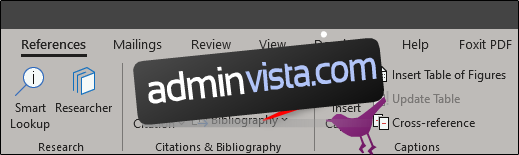En tabell med figurer är en lista, sorterad efter sidnummer, över bildtexter hämtade från figurer, bilder eller tabeller i ditt dokument. Det är som en innehållsförteckning, men det är en tabell över vad som helst som du kan lägga till en bildtext till.
Infoga en tabell med figurer
Att lägga till en figurtabell är ett användbart verktyg för att låta läsaren snabbt navigera till specifika delar av dokumentet (eller som en personlig snabbreferensguide). Detta gäller särskilt för längre dokument med en överdriven mängd media. Det är dock viktigt att notera att det bara är möjligt att lägga till en figurtabell om du lägger till bildtexter (inte att förväxla med alternativ text) till dina figurer, bilder och tabeller. Vi antar att du redan har textat relevant material i ditt Word-dokument i det här exemplet.
När du är redo att infoga din figurtabell, fortsätt och klicka på platsen för dokumentet där du vill att tabellen ska läggas till. Gå sedan över till fliken ”Referenser” och välj ”Infoga tabell med figurer.”
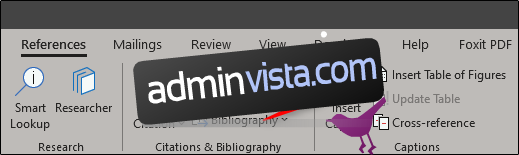
När du har valt det kommer fönstret ”Table of Figures” att visas, som visar utskriften och webbförhandsvisningen av figurtabellen. Här kan du även justera flera alternativ och anpassa tabellens format.
När du har justerat dina inställningar klickar du på ”OK”.
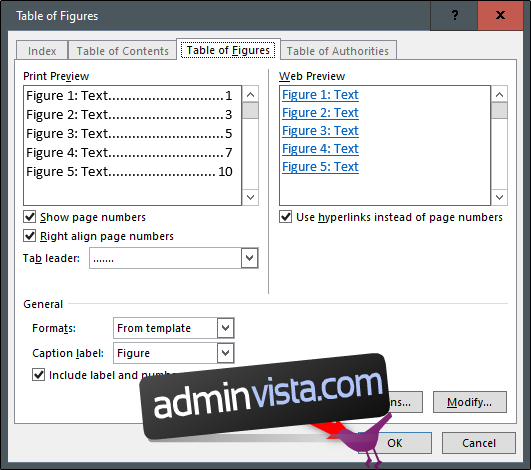
Din figurtabell kommer nu att infogas i ditt Word-dokument.

Uppdatera en figurtabell
Förståeligt nog kan dina textade objekt flytta runt när du lägger till, tar bort och redigerar innehåll i dokumentet. Som ett resultat ger Word också ett enkelt sätt att uppdatera figurtabellen för att återspegla eventuella ändringar.
För att uppdatera din figurtabell måste du först välja den. Om du inte väljer tabellen kommer uppdateringsalternativet inte att vara tillgängligt. När tabellen med figurer är vald, gå över till fliken ”Referenser” och klicka på ”Uppdatera tabell”. Alternativt kan du trycka på F9.
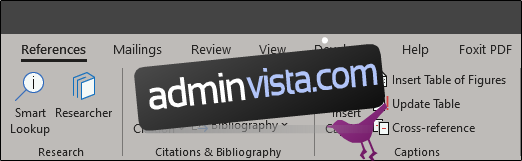
Nu kommer dialogrutan ”Uppdatera tabell med figurer” att visas. Här kan du uppdatera hela tabellen eller bara sidnumren. Välj det alternativ som fungerar bäst för dig och klicka sedan på ”OK”.
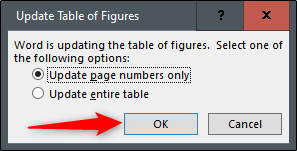
Din figurtabell kommer nu att uppdateras för att återspegla den aktuella versionen av dokumentet.